Excel还具有可视化界面的特点,可以让数据更加清晰、直观地呈现给用户。由于Excel易于学习和使用,它已经成为各种规模的企业和团队广泛使用的数据处理工具之一。亲们或许不知道Excel提示工作簿保管不安全的外部源的链接如何处理,那么今天小编就讲解Excel提示工作簿保管不安全的外部源的链接的处理方法,希望能够帮助到大家呢。
Excel提示工作簿保管不安全的外部源的链接的处理方法
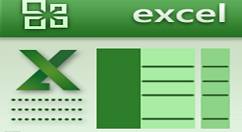
1、打开Excel,若这个工作簿包含了外部链接,那么会弹出提示“此工作簿包含到一个或多个可能不安全的外部源的链接”,若可以确认源链接的存在且需要更新数据,点击更新即可,若是外来文件且没有源数据文件,点击不更新

2、对于外来且没有源数据文件的excel工作簿来说,每次弹出来很烦人。这时,在关闭提示对话框以后,点击文件选项卡,选择相关文档下面的”编辑指向文件的链接“
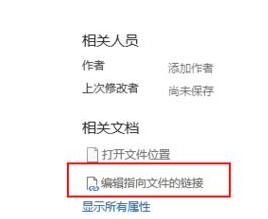
3、上面的若找不到的话,可以打开”数据选项卡“,点击”编辑链接“,
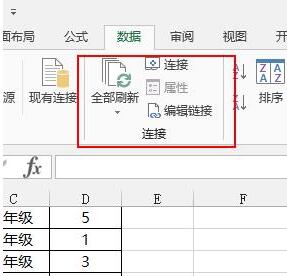
4、在源链接对话框里可以看到当前工作簿的源链接位置,方便我们找到这个源数据所在的位置,若需要更新数据,选中需要的源数据,点击右侧的”更新值“,更改数据源,就点击”更改源“

5、选中相应的源数据链接,点击右侧的检测状态,可以发现当前的链接实际已找不到了,是一个失效的源

6、选中数据源链接,点击右侧的”断开链接“,这时当前工作簿里面的数据值会直接变成当前值,而不会改变了
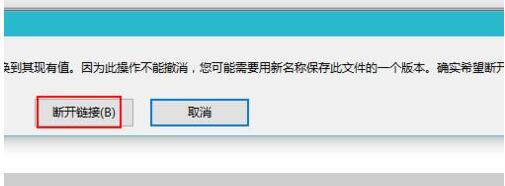
7、对于外来文件,上面的断开链接可能不是太管用,点击左下角的”启动提示...“,在弹出的对话框里面选择”不显示警告,同时也不更新自动链接“,点击确定,如此就不会看到那个一开始就弹出来的对话框了
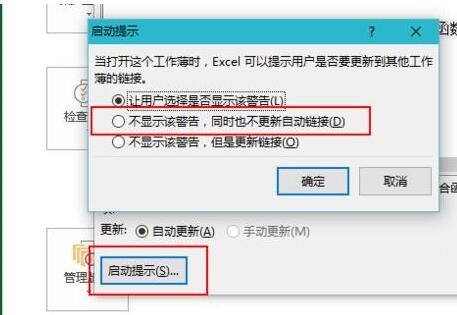
8、最后,按Ctrl+S或者是直接关闭excel工作簿,点击保存,使修改生效,编辑时重新打开即可。
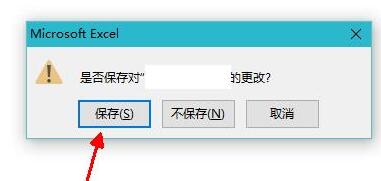
以上这里为各位分享了Excel提示工作簿保管不安全的外部源的链接的处理操作内容。有需要的朋友赶快来看看本篇文章吧。






